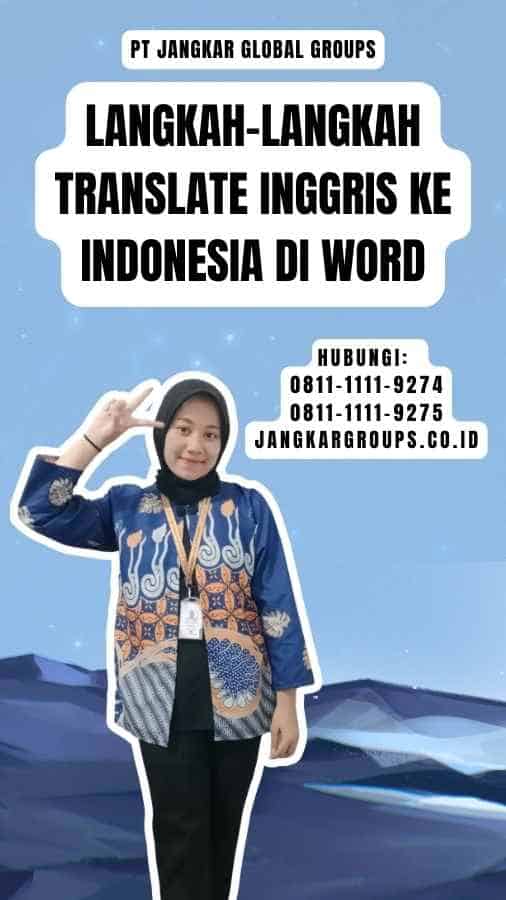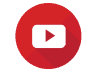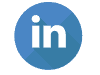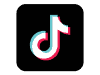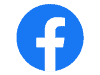Pendahuluan
Karena Penerjemahan bahasa Inggris ke bahasa Indonesia dan sebaliknya merupakan kegiatan yang sering di lakukan oleh banyak orang. Maka Salah satu alat yang bisa di gunakan untuk menerjemahkan bahasa adalah Microsoft Word. Dalam artikel ini, saya akan membahas tentang cara melakukan translate Inggris ke Indonesia di Word dengan mudah. PT. Jangkar Global Groups
Langkah-langkah translate Inggris ke Indonesia di Word
1. Buka dokumen Word yang ingin Anda terjemahkan.
2. Pilih teks yang ingin Anda terjemahkan.
3. Klik kanan pada teks yang di pilih dan pilih “Translate” dari menu drop-down.
4. Pilih bahasa Inggris sebagai bahasa sumber dan bahasa Indonesia sebagai bahasa target.
5. Klik “Translate”.
6. Tunggu beberapa saat hingga terjemahan selesai.
Cara mengubah bahasa default pada Word | Translate Inggris Ke Indonesia Di Word
Karena Jika pengaturan bahasa default pada Word tidak sesuai dengan yang Anda inginkan, Anda bisa melakukan pengaturan ulang untuk mengubah bahasa default pada Word. Berikut langkah-langkahnya:
1. Buka Microsoft Word.
2. Selanjutnya, Klik “File” di pojok kiri atas layar.
3. Selanjutnya, Klik “Options”.
4. Selanjutnya, Pilih “Language” di panel sebelah kiri.
5. Selanjutnya, Pilih bahasa yang ingin Anda jadikan sebagai bahasa utama pada kotak “Choose Editing Languages”.
6. Selanjutnya, Klik “Set as Default”.
7. Kemudian, Klik “OK” untuk menyimpan pengaturan.
Maka Dengan mengatur bahasa default pada Word, maka setiap kali Anda membuka dokumen baru, bahasa default yang di gunakan adalah bahasa yang telah Anda atur.
Cara menambahkan kamus bahasa Indonesia pada Word | Translate Inggris Ke Indonesia Di Word
Karena Kamus bahasa Indonesia dapat membantu Anda dalam melakukan penerjemahan yang lebih akurat pada Word. Berikut langkah-langkah menambahkan kamus bahasa Indonesia pada Word:
1. Buka Microsoft Word.
2. Klik “File” di pojok kiri atas layar.
3. Klik “Options”.
4. Pilih “Language” di panel sebelah kiri.
5. Klik “Add additional editing languages” di bagian “Choose Editing Languages”.
6. Pilih bahasa Indonesia dan klik “Add”.
7. Klik “OK” Maka untuk menyimpan pengaturan.Setelah kamus bahasa Indonesia di tambahkan, Anda bisa melakukan penerjemahan dengan lebih akurat pada Word.
Cara mengubah font pada hasil terjemahan | Translate Inggris Ke Indonesia Di Word
Karena Setelah melakukan translate Inggris ke Indonesia di Word, font pada hasil terjemahan mungkin berbeda dengan font pada dokumen asli. Berikut cara mengubah font pada hasil terjemahan:
1. Pilih teks hasil terjemahan.
2. Selanjutnya, Klik “Home” di menu ribbon.
3. Selanjutnya, Pilih font yang di inginkan dari menu “Font”.
4. Kemudian, Klik “Replace” untuk mengubah font pada seluruh teks hasil terjemahan.
Menambahkan kata-kata baru pada kamus | Translate Inggris Ke Indonesia Di Word
Kadang-kadang, hasil terjemahan dari Word mungkin tidak akurat karena kata-kata tertentu tidak terdapat pada kamus bawaan Word. Berikut cara menambahkan kata-kata baru pada kamus Word:
1. Pilih kata yang ingin di tambahkan ke kamus.
2. Selanjutnya, Klik kanan pada kata tersebut dan pilih “Add to Dictionary”.
3. Kemudian, Kata yang di tambahkan akan masuk ke dalam kamus bawaan Word.
Maka Dengan menambahkan kata-kata baru pada kamus Word, maka hasil terjemahan akan lebih akurat.
Kesimpulan
Translate Inggris ke Indonesia di Word bisa di lakukan dengan mudah dengan mengikuti langkah-langkah yang telah di jelaskan di artikel ini. Dengan menambahkan kamus bahasa Indonesia dan melakukan pengaturan bahasa default pada Word, Anda bisa melakukan terjemahan yang lebih akurat dan efisien. Jadi, jangan lupa untuk menambahkan kata-kata baru pada kamus Word untuk hasil terjemahan yang lebih akurat.
Bagaimana caranya Translate Inggris Ke Indonesia Di Word?
Cara kirim bisa melalui : JNE, TIKI, DHL Kantor pos atau Gojek dan Grab. Setelah dokumen sampai ke PT Jangkar Global Groups maka staff kami akan memberitahukan kepada anda . Bahwa paket sudah di terima dengan baik dan langsung di proses sesuai dengan keinginan client.
Garansi Jasa Penerjemah dan Legalisasi Dokumen yang di berikan oleh PT Jangkar Global Groups :
- Kecepatan dan ketepatan waktu proses
- Selanjutnya, Terhindar dari masalah surat asli tapi palsu (Aspal)
- Selanjutnya, Terhindar dari unsur penipuan di karenakan pembayaran setelah dokumen selesai
- Kemudian, Uang akan di kembalikan apabila dokumen anda tidak di terima oleh kedutaan karena legalisir kemenkumham dan legalisir kemenlu di ragukan keasliannya
YUK KONSULTASIKAN DULU KEBUTUHAN ANDA,
HUBUNGI KAMI UNTUK INFORMASI & PEMESANAN
Perusahaan didirikan pada tanggal 22 mei 2008 dengan komitmen yang kuat dari karyawan dan kreativitas untuk menyediakan pelayanan terbaik, tercepat dan terpercaya kepada pelanggan.
KUNJUNGI MEDIA SOSIAL KAMI
Email : [email protected]
Telp kantor : +622122008353 dan +622122986852
Pengaduan Pelanggan : +6287727688883
Google Maps : PT Jangkar Global Groups